Hogyan hamisítsuk meg a GPS-helyszínt a Snapchaten biztonságosan és professzionálisan
2022. április 28. • Beküldve: Témák • Bevált megoldások
Nemrég kaptunk egy kérdést nagyon közeli munkatársunktól: „Többet ismer minket az internet, mint a családunk?”. Erre nehéz volt megválaszolni a kérdést, különösen a jelenlegi világhálós forgatókönyvben. Ha nem is annyira, mint a családod, az internet sok személyes információt tud rólad. Ha terjedelmes karjai vannak, és a divatos Bluetooth a fülében, akkor mindenképpen felvesszük személyes testőrünknek. De nem, nem jó, hogy az internet ennyit tud rólad.
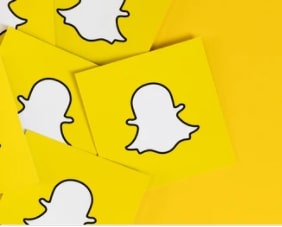
Legyen szó Facebookról, Whatsappról, Instagramról vagy Snapchatről, mindig megkapják az Ön adatait, beleértve a tartózkodási helyét is. Ha nem vagy elég körültekintő, sok olyan információt fogsz kiadni a hollétedről, amihez bárki hozzáférhet. Ez történik a Snapchaten is. Az új snap térkép minden alkalommal rögzíti a Snapchat tartózkodási helyét, amikor megnyitja az alkalmazást. Tehát hogyan őrizhetjük meg magánéletünket?? Ez a cikk megtanítja azokat a szakmai tippeket és trükköket, amelyek segítségével rejtve maradhat az interneten.
- 1. rész: Miért akarod hamisítani a GPS-t a Snapchaten?
- 2. rész: Professzionális eszközök a GPS-helymeghamisításhoz
- 3. rész: Hagyományos módszerek a tartózkodási hely elrejtésére a Snapchatben
Mindenki tudja, hogyan kell megosztani tartózkodási helyét a Snapchaten. Ezt megteheti a snap térképen vagy közvetlenül a chat-szobában barátaival. Ha azonban megkérdezi valakit, hogy miért akarja meghamisítani a GPS helymeghatározó Snapchat szolgáltatást, sokféle okot fog hallani. Egyesek szellemesek, míg mások bölcsek. Íme a Snapchat hamis hely létrehozásának fő okai.
1. Adatvédelem

Nem mindenki szeretné megjeleníteni a magánéletét a világhálón. Ha Ön olyan ember, aki szeret kocsmákban és bulikban járni, koncerteket látogatni, tengerparton sétálni, de nem szereti felfedni tevékenységeit az interneten, akkor egy jó GPS helymeghatározóval elrejtheti, hol van. Továbbra is hagyhat fényképeket ezekről a koktélokról és máglyákról, de anélkül, hogy megmondaná barátainak a pontos helyét.
2. Szórakozás a barátokkal

Soha senki nem mondta, hogy unalmas tréfálni vagy becsapni a barátait! Ülhetsz a kanapédon, és ugyanazt az unalmas burgonya chipset fogyaszthatod, de a barátaid azt hiszik, hogy a strandparti ritmusára vágsz! Nem akarja, hogy barátai tudjanak a tényleges tartózkodási helyéről? Változtassa meg tartózkodási helyét a snapchat hamisításával, és azt fogják hinni, hogy nem is tartózkodik a városban. Bármi legyen is az ok, létrehozhat egy valósághű helyet magának, és ez tükröződik a Snapchatben és más alkalmazásokban is.
3. Bújj el az idegenek elől

Soha nem tudhatod, ki néz rád titokban. A Snapchat kiszámíthatatlan. Hozzáadhat valakit, aki úgy gondolja, hogy ismeri őket, és pillanatok alatt nyomon követheti tartózkodási helyét. Ha a beállítások nem megfelelőek, az idegenek sokkal könnyebben tudnak rólad. A biztonság kedvéért meghamisíthatja a helyet a Snapchaten, és elfelejtheti a kíváncsi tekinteteket.
A legjobb helymeghamisító alkalmazások perceken belül megváltoztathatják a Snapchat helyünket. Ugyanazt a helyet fogja észlelni az összes közösségimédia-alkalmazása, így nagyon kicsi az esélye a szabálytalanság észlelésének. A Wondershare Dr. Fone – Virtual Location Spooferje az egyik legjobb lehetőség, amit javasolhatunk. Így használod -
1. lépés: Töltse le az alkalmazás Windows/Mac-kompatibilis verzióját a Dr.Fone hivatalos webhelyéről.
2. lépés: Miután elindította, a különböző lehetőségek megjelennek az oldalon. Válassza a „Virtuális hely” lehetőséget, és folytassa.

3. lépés: Most csatlakoztassa telefonját a számítógéphez, és kattintson a Kezdő lépések lehetőségre. Arra is rákattinthat az Első lépések gombra, hogy csatlakoztassa a telefont.
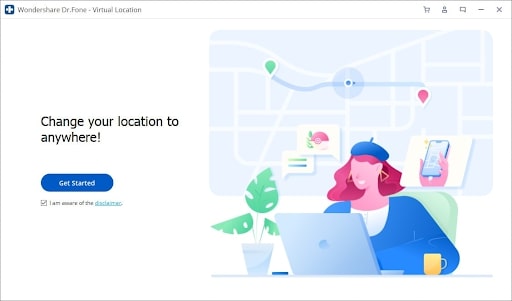
4. lépés: Megjelenik egy térkép a képernyőn, amelyen az Ön aktuális tartózkodási helye látható. Az oldal jobb felső sarkában (harmadik ikon) található teleport mód használatával adja meg új helyét, vagy helyezze át a gombostűt egy új helyre.
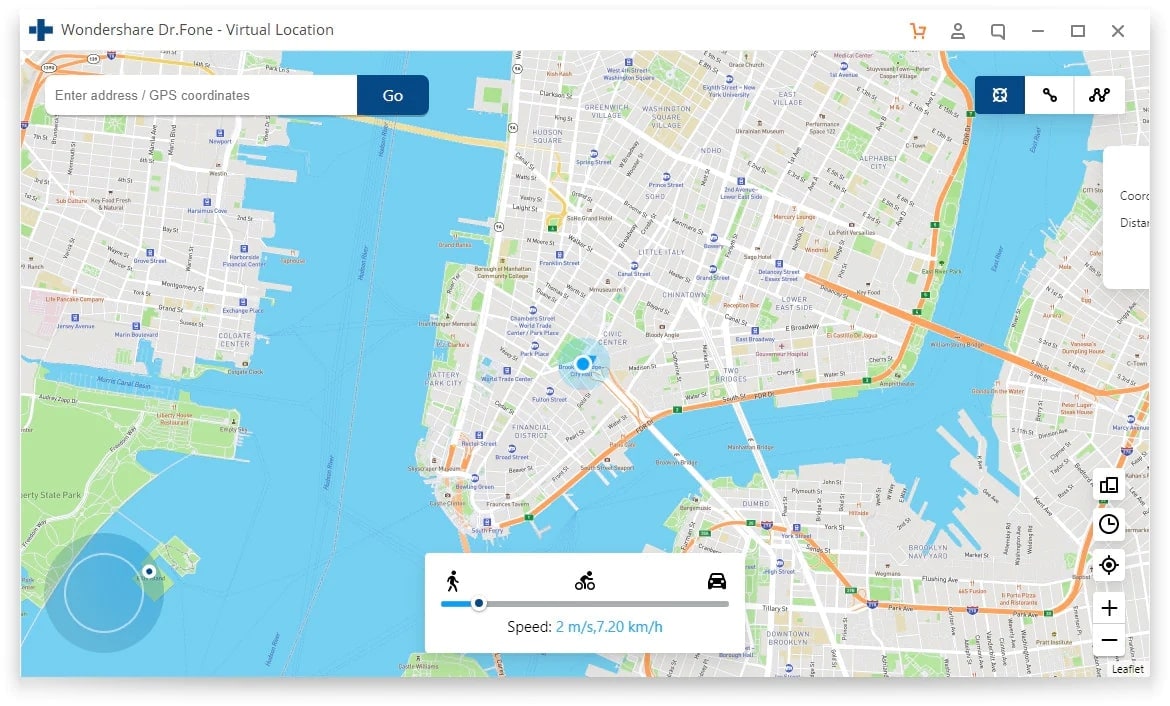
5. lépés: Ha biztos a helyben, kattintson az „Áthelyezés ide” gombra. A tartózkodási helye automatikusan megváltozik. Ugyanezt érzékeli a Snapchat is.
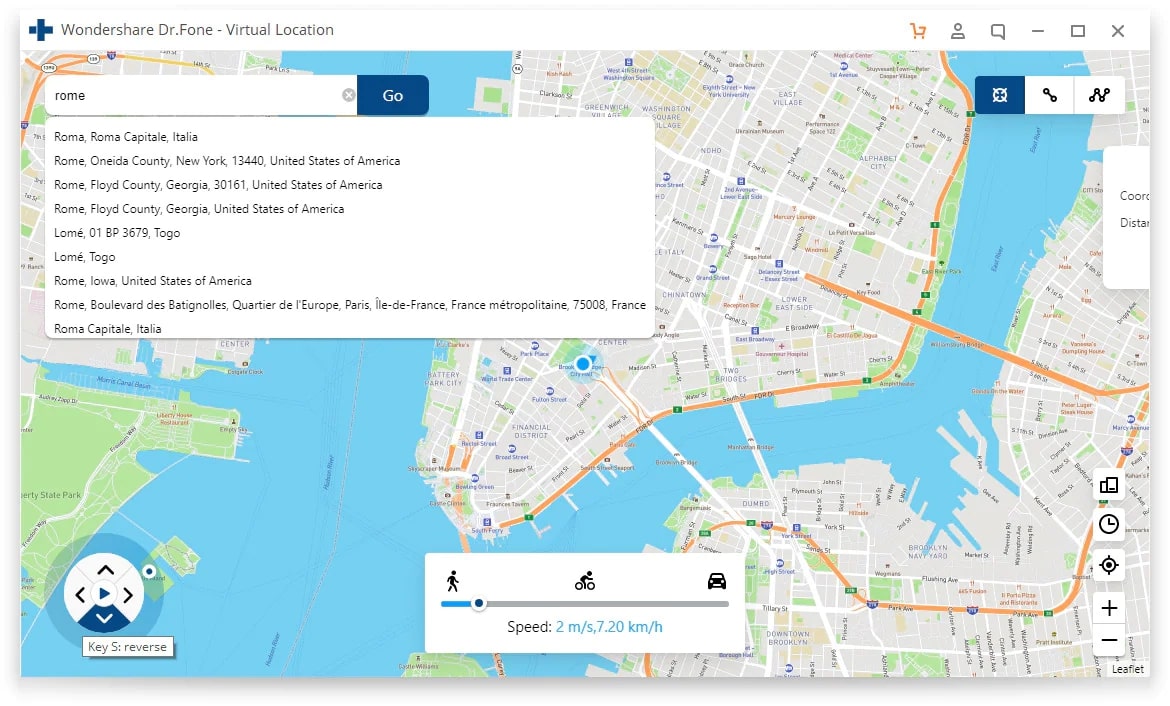
Így amikor egy pillanatot hagysz, a Snapchat adatbázisok a hamis tartózkodási helyedet észlelik, nem pedig az igazit.
Most, hogy megtanultuk, hogyan lehet meghamisítani tartózkodási helyét a Snapchatben, ismerjük meg a tartózkodási helye elrejtésének hagyományos módjait is. A hagyományos módszerek nem más, mint a meglévő beépített funkciók használata a tartózkodási hely megváltoztatására, vagy annak biztosítására, hogy a Snapchat ne észlelje a tartózkodási helyét.
Szellem mód
A Ghost mód az egyik legértékesebb funkció azok számára, akik szeretik rejtve tartani a Snapchat helyüket. Ezzel a beállítással csak Ön láthatja magát a térképen, míg a többi barátja nem fogja megtalálni a bitmoji-ját rajta. Még akkor is, ha pillanatképeket hagy, történeteket tesz fel vagy egyszerűen megnyitja az alkalmazást, a hely az árnyék alatt marad. Kövesse az alábbi lépéseket, hogy ez megtörténjen -
1. lépés: Nyissa meg a Snapchat alkalmazást, és lépjen a kamera képernyőjére.
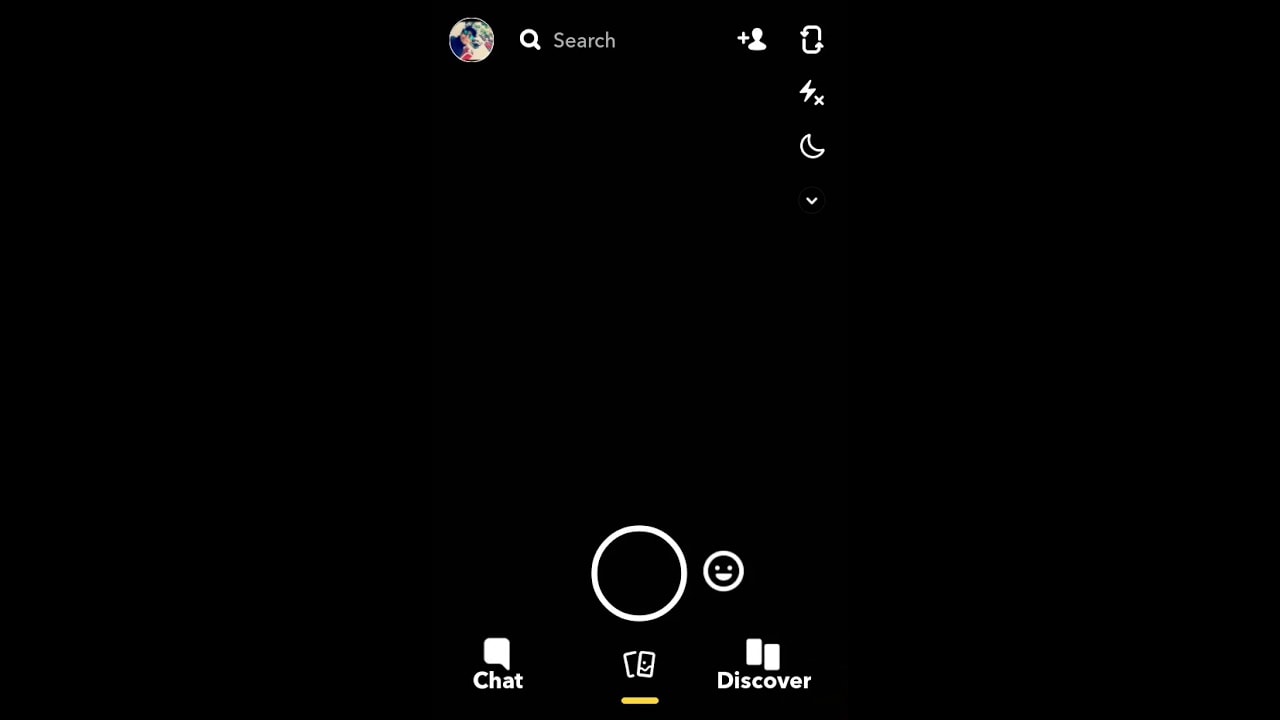
2. lépés: A bal felső sarokban kattintson a bitmoji-jára, és megnyílik a profilja. A szkennelési kód mellett több lehetőség is van az Ön hozzáadására.
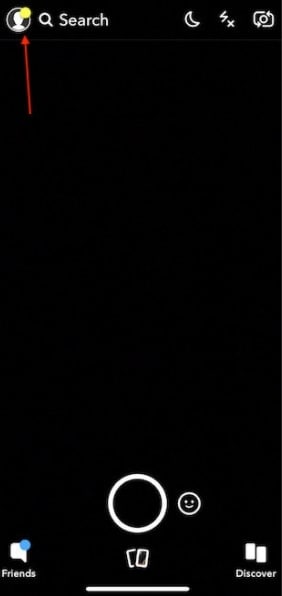
3. lépés: Görgessen le az aljára, és megtalálja a Snap Map-ot. Kattintson a térkép alatti kis nyílra.
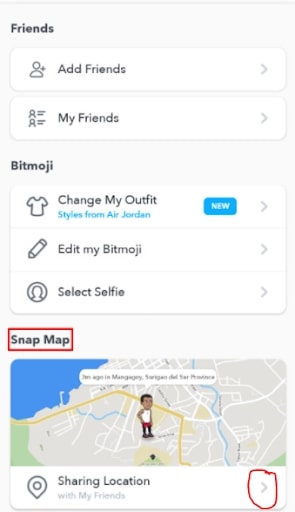
4. lépés: Megnyílik a „Saját pozíció” beállításai, és ott lesz a „Ghost Mode” említve. Engedélyezze, és a tartózkodási helye el lesz rejtve. Kiválaszthatja a Ghost mód időtartamát is.
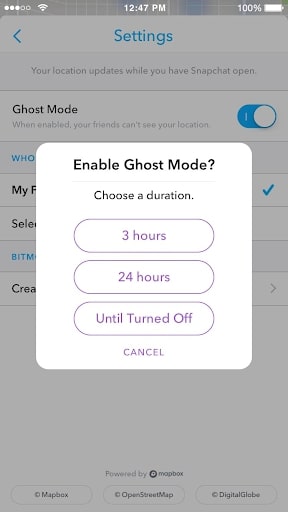
Kapcsolja ki a GPS-engedélyeket a telefonján
Ez a legkedveltebb módszerünk a Snapchat hely elrejtésére a Snapchat helymeghamisító után. Ha teljesen kikapcsolja telefonja GPS-rendszerét, akkor nincs miért aggódnia. Még a Snapchat sem tudja nyomon követni a földrajzi koordinátáit, és akkor is teljes biztonságban lesz, ha a Ghost mód vagy a Snapchat hely elárulja Önt. Ebben a módszerben az a legjobb, hogy biztosítja a biztonságot a más alkalmazásoktól érkező fenyegetésekkel szemben is.
Lépések az Android-felhasználók számára
Ha Android-eszköze van, akkor a telefon GPS-rendszerét így tilthatja le.
Két különböző módszerrel kapcsolhatja ki Android telefonja GPS-ét. Az egyik egy rövid módszer, míg a másik viszonylag hosszabb.
1. lépés : Az értesítési tálcát az Android készülék tetején találja. Ha lefelé csúsztatja, több lehetőséget is felfed az Ön számára.
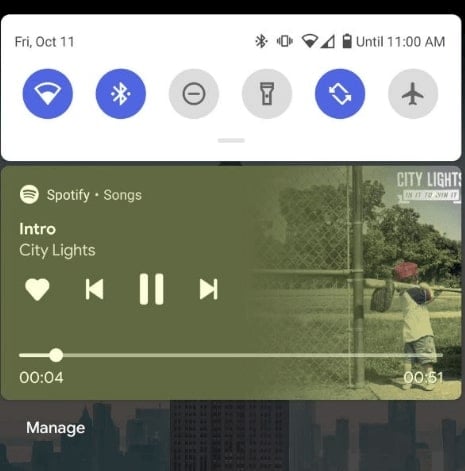
2. lépés : A „Hely” opció ikonjaként egy földrajzi koordináta gombostű található. Ha kék színű (a legtöbb Android modell), az azt jelenti, hogy a GPS be van kapcsolva. Koppintson rá a kikapcsoláshoz
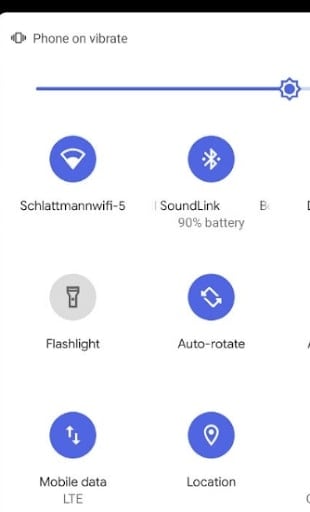
Hosszú módszer
1. lépés : Lépjen a Beállítások lehetőségre Android-eszközének menüjében.
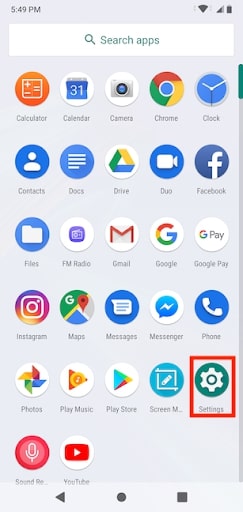
2. lépés : Ezután a beállítások alatt keresse meg a Hely opciót.
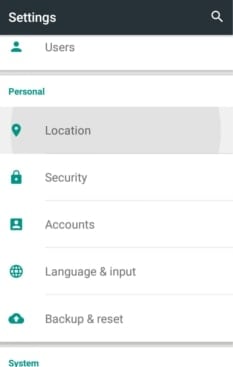
3. lépés : Ha rákattint, az opció megjeleníti azoknak az alkalmazásoknak a listáját, amelyeknek szüksége van az eszköz helyére, valamint arra, hogy az eszköz helye be-/ki van-e kapcsolva. Mozgassa a kapcsolót, és kapcsolja ki a helyet.
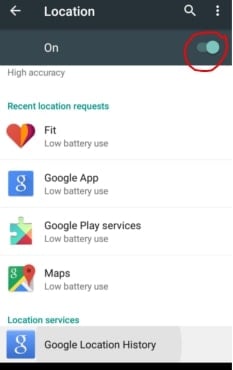
Lépések az iPhone felhasználók számára
Ha iOS-eszköze van, akkor ezzel az egyszerű módszerrel megváltoztathatja a helyét. Nagyon hasonló ahhoz, amit az Android verzióban csináltál.
1. lépés: Nyissa meg a beállításokat az iPhone menüjében.
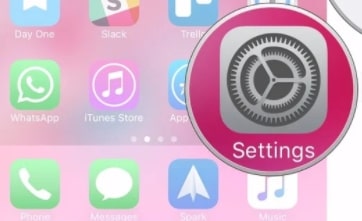
2. lépés: Ezen az oldalon megtalálja az „Adatvédelem” opciót, valamint számos más lehetőséget. Érintse meg az „Adatvédelem” elemet.
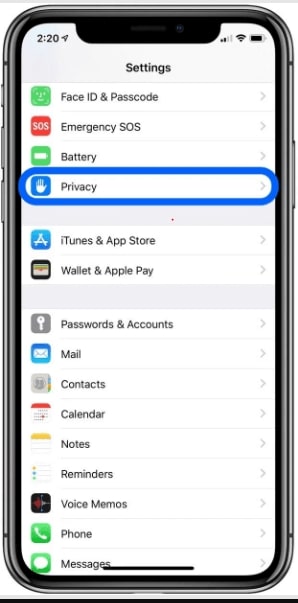
3. lépés: Lépjen a „Helymeghatározási szolgáltatások” elemre. Általában ez az első lehetőség, amelyet látni fog az adatvédelmi oldalon.
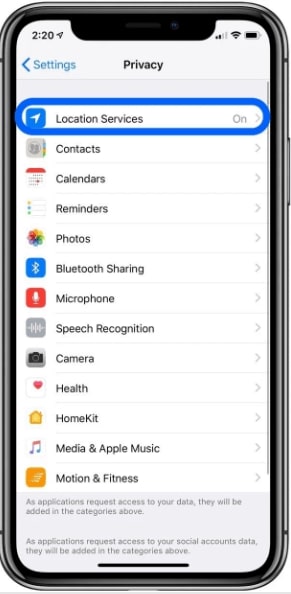
4. lépés: Kapcsolja ki a Helyszolgáltatások kapcsolóját.
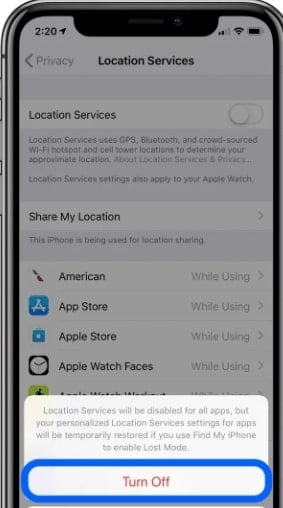
Így teljesen leállítja a helymegosztást a telefon összes alkalmazásával. Ne feledje, ha a házához közeli McDonald's-t próbálja megtalálni a térképen, a helymeghatározási szolgáltatások kikapcsolása után nem fogja tudni megtenni. És ha bekapcsolja a szolgáltatásokat, még a Snapchat is könnyedén hozzáférhet a tartózkodási helyéhez.
Nem teljesen megbízható a hagyományos módszerekre támaszkodni. Ahogy már mondtuk, előfordulhat, hogy különböző okok miatt be kell kapcsolnia a helymeghatározást, és a Snapchat észleli, hogy a GPS be van kapcsolva. Ha az alkalmazás meg van nyitva a háttérben, akkor a pillanatnyi térkép helye frissül. Sokkal jobb és biztonságosabb megérteni, hogyan lehet hamisítani egy helyet a Snapchat térképen, mint a hagyományos módszerekre hagyatkozni, amelyek nem adnak teljes biztosítékot az Ön adatainak biztonságára.
Következtetés
Legyen szó Snapchatről vagy bármilyen más alkalmazásról, nagyon fontos, hogy felelősséget vállalj saját adataidért. Sok gondot okozhat, ha nem titkolja el tartózkodási helyét a közösségi média alkalmazásaiban. Határozottan szórakoztató az összes szűrő használata a Snapchatben. Ez ad egy rúgást, hogy életben tartsa ezt a sorozatot. De ha felfedi tartózkodási helyét és tevékenységeit az interneten, tudd, hogy több szem figyel téged.
Akár ez is tetszhet
Virtuális hely
- Hamis GPS a közösségi médiában
- Hamis Whatsapp hely
- Hamis mSpy GPS
- Változtassa meg az Instagram vállalkozás helyét
- Állítsa be a preferált álláshelyet a LinkedIn-en
- Hamis Grindr GPS
- Hamis Tinder GPS
- Hamis Snapchat GPS
- Instagram régió/ország módosítása
- Hamis hely a Facebookon
- Változtassa meg a helyét a csuklópánton
- Helyszűrők módosítása/hozzáadása a Snapchatben
- Hamis GPS a játékokon
- Flg Pokemon megy
- Pokemon go joystick androidon root nélkül
- A pokemonban keltető tojások járás nélkül mennek
- Hamis GPS a Pokemon go-n
- A hamis pokémonok Androidon mennek
- Harry Potter alkalmazások
- Hamis GPS Androidon
- Hamis GPS Androidon
- Hamis GPS Androidon Rooting nélkül
- Google helyváltoztatás
- Hamis Android GPS Jailbreak nélkül
- Az iOS-eszközök helyének módosítása



James Davis
személyzeti szerkesztő